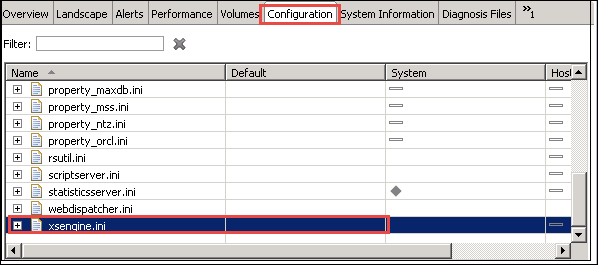SAP Handledning för HANA Direct Extractor Connection (DXC).
Vad är SAP HANA DXC?
SAP HANA DXC är batchdriven datareplikeringsteknik, dvs den kan köras efter ett tidsintervall.
SAP HANA DXC använder befintlig ETL (Extrahera, Transformera och Ladda) metod för SAP Business Suite-applikation via en HTTPS-anslutning.
In SAP Programinnehåll för företagssvit Data Source Extractors har varit tillgängliga för datamodellering och datainsamling för SAP Affärslager.
SAP DXC använder dessa Data Source Extractor för att leverera data direkt till SAP HANA.
Fördel av SAP DXC
- SAP DXC kräver ingen ytterligare server eller applikation i systemlandskapet.
- Det minskar komplexiteten i datamodellering SAP HANA, som den skickar data till SAP HANA efter att ha tillämpat all affärsextraktorlogik i källsystemet.
- Det går snabbare SAP HANA Implementering tidslinjer.
- Det extraherar semantisk rik data från SAP Business webbplats och ge till SAP HANA.
Begränsning av SAP DXC
- Datakälla måste ha fördefinierad ETL-metod, om inte måste vi definiera dem.
- SAP DXC kräver ett Business Suite-system på Net Weaver 7.0 eller högre (t.ex. ECC) lika med eller under SP-nivå: Release 700 SAPKW70021 (SP stack 19, från nov 2008).
- En procedur med ett definierat nyckelfält måste finnas i datakällan.
Inställd SAP DXC DATA Replikering
Steg 1) Aktivera XS Engine och ICM Service
- Aktiverar XS Engine
Gå till SAP HANA Studio -> Välj System -> Konfiguration -> xsengine.ini.
Ställ in instansvärdet till 1 i standardarkiverat.
- Aktivera ICM Web Dispatcher Service – Det möjliggör ICM Web Dispatcher-tjänst i HANA-systemet. Webbledaren använder ICM-metoden för att läsa och ladda data i HANA-systemet. Gå till SAP HANA Studio -> Välj System -> Konfiguration -> webdispatcher.ini
Ställ in instansvärdet på i standardkolumn 1.
Steg 2) Installation SAP HANA Direct Extractor Connection
- Ställ in DXC Connection SAP HANA – För att skapa en DXC-anslutning måste vi importera leveransenheten SAP HANA enligt nedan –
- Importleveransenhet.
Du måste ladda ner DXC-leveransenheten från SAP in SAP HANA databas. Du kan
importera enheten till platsen
"/usr/sap/HDB/SYS/global/hdb/content".
Importera leveransenheten med Import Dialog in SAP HANA Content Node ? Konfigurera XS
Applikationsserver för att använda DXC ? Ändra applikationsbehållarens värde till libxsdxc.
- Konfigurera XS Application Server för att använda DXC.
Ändra applikationsbehållarens värde till libxsdxc (om något värde fanns, lägg till det).
Testa DXC-anslutningen.
- Kontrollera att DXC fungerar.
Vi kan kontrollera DXC-anslutning genom att använda sökvägen nedan i Internet Explorer -
http://:80 /sap/hana/dxc/dxc.xscfunc
– Ange ett användarnamn och lösenord för att ansluta.
- Användare och schema måste definieras i HANA Studio
- http-anslutning in SAP BW för HANA måste definieras genom SM59,
Så skapa en http-anslutning i SAP BW Använder T-koden SM59. Ingångsparametrar kommer att vara
— RFC-anslutning lika Namn på RFC-anslutning
- Target Värd lika HANA Värdnamn
— Servicenummer lika med 80
Fliken Logga in Säkerhet Underhåll DXC-användaren som skapats i HANA studio som har grundläggande autentiseringsmetod.
- Datakällor i BW måste konfigureras för att replikera strukturen till HANA-definierat schema.
Vi måste ställa in följande parametrar i BW med hjälp av programmet SAP_RSADMIN_MAINTAIN
(T-kod SE38 eller SA38)
Parameterlista i program – Parameterlistan innehåller värde , vilket skickar värde till anropsskärmen.
PSA_TO_HDB: Dessa tre objektvärden visas enligt nedan –
- GLOBAL – Detta används för att replikera all datakälla till HANA
- SYSTEM – Det specificerade klienter att använda DXC
- DATASOURCE – Den specificerade datakällan och endast specificerad kan användas.PSA_TO_HDB_DATASOURCETABLE: I detta måste vi ge tabellnamnet, som har listan över datakällor som används för DXC.
- I fältet VÄRDE anger du namnet på tabellen du skapade.
PSA_TO_HDB_DESTINATION: I detta måste vi flytta inkommande data (i detta måste vi ge värdet som vi skapar i SM59) (här XC_HANA_CONNECTION_HANAS)
PSA_TO_HDB_SCHEMA: Den anger vilket schema som de replikerade data måste tilldela
Datakälla replikering
Installera datakällan i ECC med RSA5. vi har tagit datakällan 0FI_AA_20
(FI-AA: Transaktioner och avskrivningar). Först måste vi replikera metadata med hjälp av specificerad applikationskomponent (datakälla version Need till 7.0 version. Om vi har 3.5 version datakälla måste vi migrera den först. Aktivera datakällan i SAP BW).
När datakällan har laddats in och aktiverats SAP BW, kommer det att skapa följande tabell i det definierade schemat.
- /BIC/A 00 – IMDSO Active Table
- /BIC/A 40 – IMDSO-aktiveringskö
- /BIC/A 70 – Hanteringstabell för inspelningsläge
- /BIC/A 80 – Tabell med information om begäran och paket-ID
- /BIC/A A0 – Begär tidsstämpeltabell
- RSODSO_IMOLOG – IMDSO-relaterad tabell. Lagrar information om alla datakällor relaterade till DXC.
Nu har data laddats in i Tabell /BIC/A0FI_AA_2000 när den väl har aktiverats. Och vi kan förhandsgranska data från tabellen /BIC/A0FI_AA_2000 in SAP HANA Studio.